2 روش پیدا کردن برنامه پنهان در گوشی اندروید+ یافتن اپ جعلی
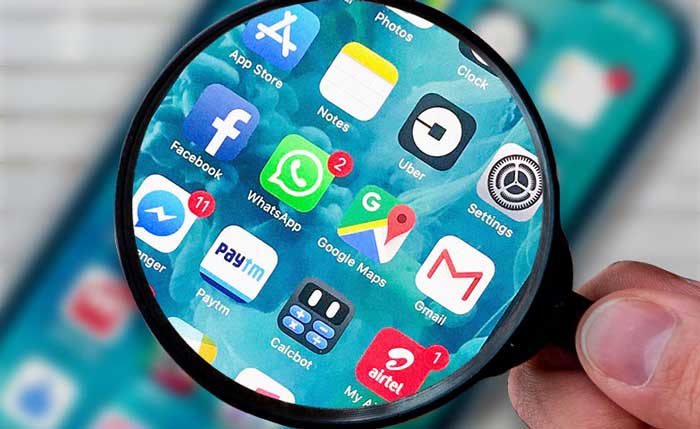
خیلی ها برنامه های مختلفی را در گوشی شان پنهان می کنند تا از دید دیگران مخفی بمانند. مطلب امروز ما به شما یاد می دهد که چطور تمام برنامه های مخفی را در همه دستگاه های اندرویدی کشف کنید. این روش برای گوشی های گوگل، هوآوی، سامسونگ، شیائومی و غیره کار می کند.
اگر عجله دارید و نمی توانید تا انتهای مطلب صبر کنید، می توانید از این مراحل برای پیدا کردن برنامه های مخفی در اندروید استفاده کنید:
- در منوی کشویی برنامه ها (App Drawer)، سه نقطه را فشار بدهید. در این قسمت می توانید با گزینه Hide Apps (برنامه های مخفی شده) اپلیکیشن های پنهان شده را ببینید.
- علاوه بر این، برای پیدا کردن برنامه های مخفی شده می توانید به تنظیمات (settings) هم بروید. از آنجا به برنامه ها و اعلان ها (Apps and Notifications) و سپس گزینه مشاهده همه برنامه ها (See all apps) را انتخاب کنید.
- در این قسمت می توانید با دو بار ضربه زدن روی اطلاعات و رفتن به جزئیات برنامه، بررسی کنید که آیا این برنامه همان چیزیست که نشان می دهد یا نه.
1-روش اول با کمک App Drawer- منوی کشویی برنامه ها
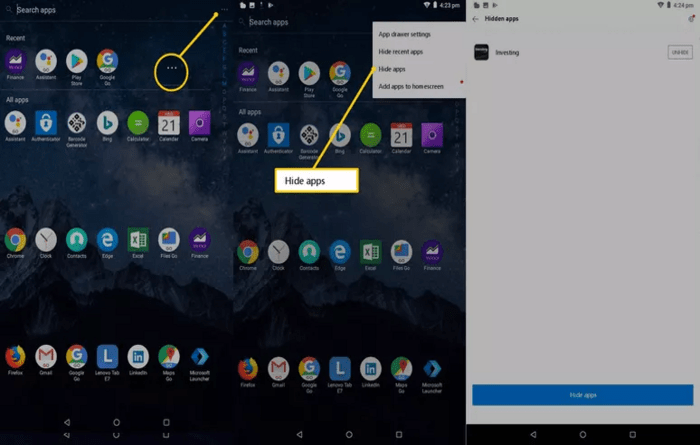
به طور پیش فرض، شما می توانید اکثر برنامه های نصب شده را از صفحه اصلی مشاهده کنید. اما اگر یک برنامه از چشم شما پنهان شده باشد چه؟ اگر مشکوک باشید که فرزندتان درگیر چیزهایی شده که برایش مضر است و بخواهید از او مراقبت کنید چه؟
برای مشاهده لیست کامل برنامه های نصب شده در دستگاه اندروید (چه مخفی شده باشند و چه نه)، باید به App Drawer یا همان منوی کشویی برنامه ها بروید. برای رفتن به این بخش، فلش کوچکی که روی صفحه اصلی گوشی تان است را از پایین به بالا بکشید. وقتی به این قسمت رسیدید، یک نماد کوچک که شبیه یک دایره با شش نقطه است می بینید. این نماد باید در قسمت پایین صفحه و در وسط قرار داشته باشد.
حتما بخوانید: ۱۰ اپلیکیشن کاملاً کاربردی که هر کاربر اندروید در ایران نیاز دارد!
با انتخاب این گزینه، لیست کاملی از تمام برنامه های نصب شده روی گوشی به ترتیب حروف الفبا ظاهر می شود. با این حال، مخفی کردن برنامه ها از این لیست اصلا کار سختی نیست! برای همین ما در ادامه توضیح می دهیم که چطور برنامه های پنهان شده از کشوی برنامه ها را کشف کنید.
برای اینکه لیست کامل برنامه ها را ببینید، سه نقطه در سمت راست بالای صفحه را فشار دهید و گزینه Hide Apps (برنامه های مخفی شده) را انتخاب کنید. با این کار لیست کاملی از هر برنامه ای که در دستگاه پنهان شده است را به شما نشان می دهد. اگر در این مرحله چیزی نشان داده نشد، به این معنی است که هیچ برنامه ای پنهان نشده است.
2- روش دوم با رفتن به بخش تنظیمات
دانلود کنید: 7 اپلیکیشن برتر ضدجاسوسی موبایل
مکان دیگری که می توانید از آنجا هم لیست تمام برنامه های نصب شده روی گوشی را مشاهده کنید تنظیمات یا همان Settings است. وقتی وارد تنظیمات شدید، به قسمت برنامهها و اعلان ها (Apps and Notifications) بروید، سپس روی مشاهده همه برنامه ها (See all apps) کلیک کنید. در این قسمت می توانید یک بار دیگر با زدن سه نقطه در سمت راست بالای صفحه فهرست کاملی از فایل ها و برنامه های گوشی را مشاهده کنید.
برنامه های جعلی در اندروید
گاهی اوقات جستجوی ساده مکان های ذکر شده در بخش قبلی برای پیدا کردن رنامه های مخفی در اندروید کافی نیست. دلیلش هم این است که گاهی اوقات توسعه دهندگان اپلیکیشن ها می دانند که کاربرانشان احتمالا بخواهند آن برنامه را از دید دیگران مخفی کنند و برای همین هم اپلیکیشن را طوری طراحی می کنند که شبیه برنامه های دیگر ولی در اصل یک چیز کاملا متفاوتی باشد!
مخصوصا اینکه اکثر این برنامه با آیکنی شبیه ماشین حساب ظاهر می شوند ولی در واقع حاوی فایل های رسانه ای خاصی هستند. چنین برنامه هایی که می توانند ظاهر اپلیکیشن ها را تغییر بدهد در گوگل پلی استور فراوان هستند و دسترسی به آنها کمتر از یک دقیقه طول می کشد.
حتما بخوانید: ۴۰ ترفند کاربردی زندگی روزمره با وسایل الکترونیکی
خوشبختانه، راهی وجود دارد که از طریق آن می توان آزمایش کرد که آیا یک برنامه واقعا همان چیزیست که نشان می دهد یا نه؟ اگر در گوشی فرزندتان به اپلیکیشنی مشکوک شده اید، کافیست دستتان را روی آن نگه دارید تا زمانی که یک منو ظاهر شود. بعد علامت “i” را برای دیدن اطلاعات برنامه فشار بدهید.
با این کار، تمام اطلاعاتی که باید درباره آن برنامه بدانید به شما نمایش داده می شود. به عنوان مثال، اگر یک برنامه ماشین حساب یا قطب نما حجم زیادی اشغال کرده یا مجوزها و دسترسی های عجیب و غریبی دارد، به احتمال زیاد یک برنامه جعلی است. اگر روی جزئیات این برنامه کلیک کنید، به فروشگاه گوگل منتقل میشوید که به شما امکان میدهد دقیقاً ببینید این اپلیکیشن چیست و چکار میکند.
مکان های مختلف برای پنهان کردن برنامه ها
خب، کار ما برای کشف برنامه ها و اپلیکیشن های مخفی شده تقریبا تمام است؛ اما هنوز چند جای دیگر وجود دارد که می توان برنامه ها را در آنها پنهان کرد. یکی از این مکان ها، فولدرها یا همان پوشه های مختلف است. اگر مشکوک هستید که فرزندتان برنامه ای را مخفی کرده می توانید پوشه های موجود در گوشی اش را بررسی کنید.
پوشه ها مکان مناسبی برای مخفی کردن برنامه ها از روی صفحه اصلی گوشی هستند. فقط کافیست صفحه گوشی اندرویدی را به چپ و راست بکشید تا همه برنامه ها و پوشه های موجود در آن را مشاهده کنید. به این ترتیب می توانید برنامه های مخفی شده را پیدا کنید.
آخرین ترفند اما نه کم اهمیت ترین مورد، برنامه های وب است. برنامه های وب خیلی رایج هستند و شامل مواردی مثل فیس بوک، اینستاگرام، توییتر و غیره می شوند. اگر به فرزندتان اجازه استفاده از این سایت ها را نداده اید می توانید باز کردن مرورگر دستگاه و بررسی سابقه جستجو، ببینید که آیا او وارد این شبکه های اجتماعی شده است یا نه. البته تاریخچه جستجو به راحتی حذف و پنهان می شود، بنابراین چنین روشی مطمئن و تضمینی نیست.
امیدواریم مطلب امروز ما به شما کمک کرده باشد که بفهمید چطور باید برنامه های مخفی و پنهان شده در اندروید را پیدا کنید. موفق باشید.
با این اپلیکیشن ساده، هر زبانی رو فقط با روزانه 5 دقیقه گوش دادن، توی 80 روز مثل بلبل حرف بزن! بهترین متد روز، همزمان تقویت حافظه، آموزش تصویری با کمترین قیمت ممکن!




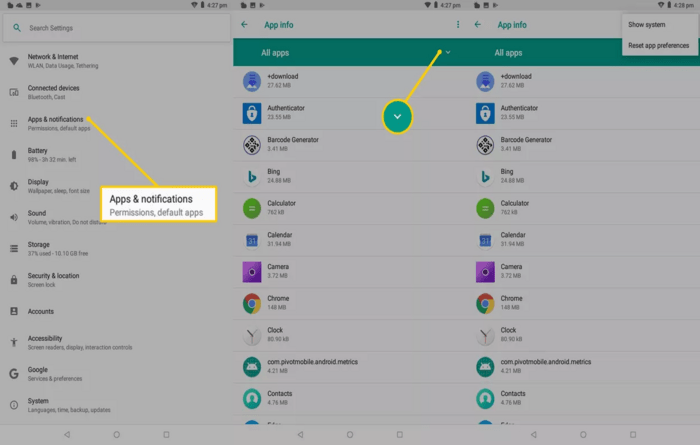
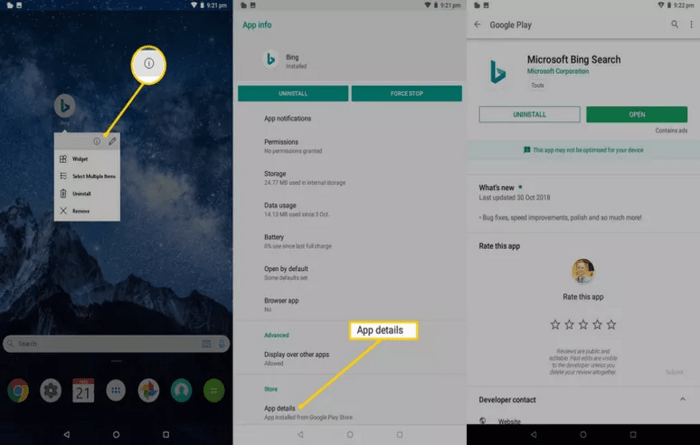





برای مشاهده تاریخچه جست و جو میشه از تنظیمات گوشی یا از طریق وبسایت جیمیل ، وارد تنظیماتش شد و گزینه ی “فعالیت وب و برنامه” رو روشن کرد و بعد برنامه مورد نظر رو انتخاب کرد مثل کروم ، جست و جوی گوگل ، یوتیوب و … . اینطوری حتی اگه تاریخچه ی مرورگر هم پاک بشه ، تاریخچه رو میشه از تنظیمات جیمیل نگاه کرد . با فعال یا غیرفعال کردنش هم هیچ اعلانی ارسال نمیشه . البته پیشنهاد نمیکنم تاریخچه ی گوشی کسی رو نگاه کنین حتی اگه بچه تون باشه ?.
سلام
آیا برنامه ای هست که موقع چت با دیگران به صورت مخفیانه از طرف مقابل عکس بگیرد
یا اینکه موقع چت در اینستاگرام بشود از طرف اسکرین شات یا عکس گرفت
با سلام و عرض ادب من دخل گوشیم برنامه اینشات رو ندارم ولی میخوام دانلود کنم که دانلودش تموم میشه بروزرسانی درحالی که من اصلا اینشات ندارم تمام راه هایی هم که گذاشتین نگا کردم نیست که نیست